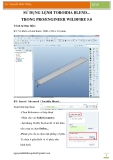TẠO LOGO CASTROL VỚI COREL 13
Bài tập này hướng dẫn các bạn tạo Logo Castrol với CorelDraw 13. Đây là một Logo thật là
quen thuộc của hãng dầu nhớt Castrol. Để vẽ như thế nào bạn hãy tiến hành trình tự qua
các bước sau.
Độ khó: 2/10
Về mặt kỹ thuật nếu bạn thiết kế với các phiên bản CorelDraw cũ vẫn không ảnh hưởng
nhiều đến việc thực hành.
Các thao tác thực hiện:
Khởi động chương trình Coreldraw 13, chọn Start > All Programs > CorelDRAW 13.
Trước tiên bạn cũng tạo cho mình một trang thiết kế mới và định kích thước cho trang giấy
như hướng dẫn bên dưới.
Dùng công cụ Rectangle Tool vẽ hình chữ nhật.
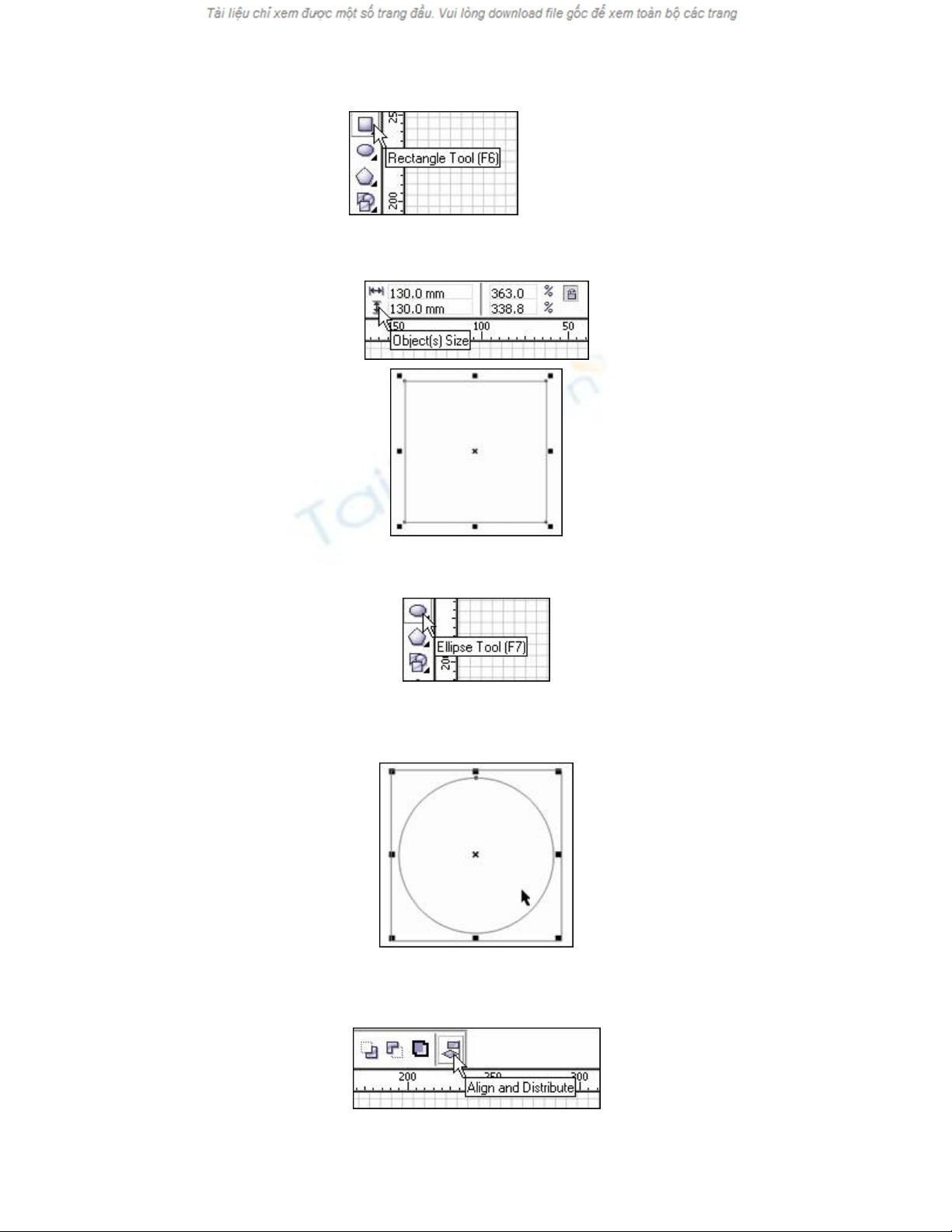
Trên thanh thuộc tính, nhập kích thước cho hình chữ nhật là 130 x 130mm.
Dùng công cụ Ellipse Tool vẽ hình tròn.
Kích thước vòng tròn phải nhỏ hơn hình chữ nhật ban đầu, bài tập này ta chọn đường kính
cho vòng tròn 118 x 118 mm.
Khi vẽ xong vòng tròn, nhấn giữ phím Shift chọn hình chữ nhật ban đầu. Nhấp vào biểu
tượng Align and Distribute (hoặc vào thanh trình đơn, chọn Arrange > Align and Distribute),
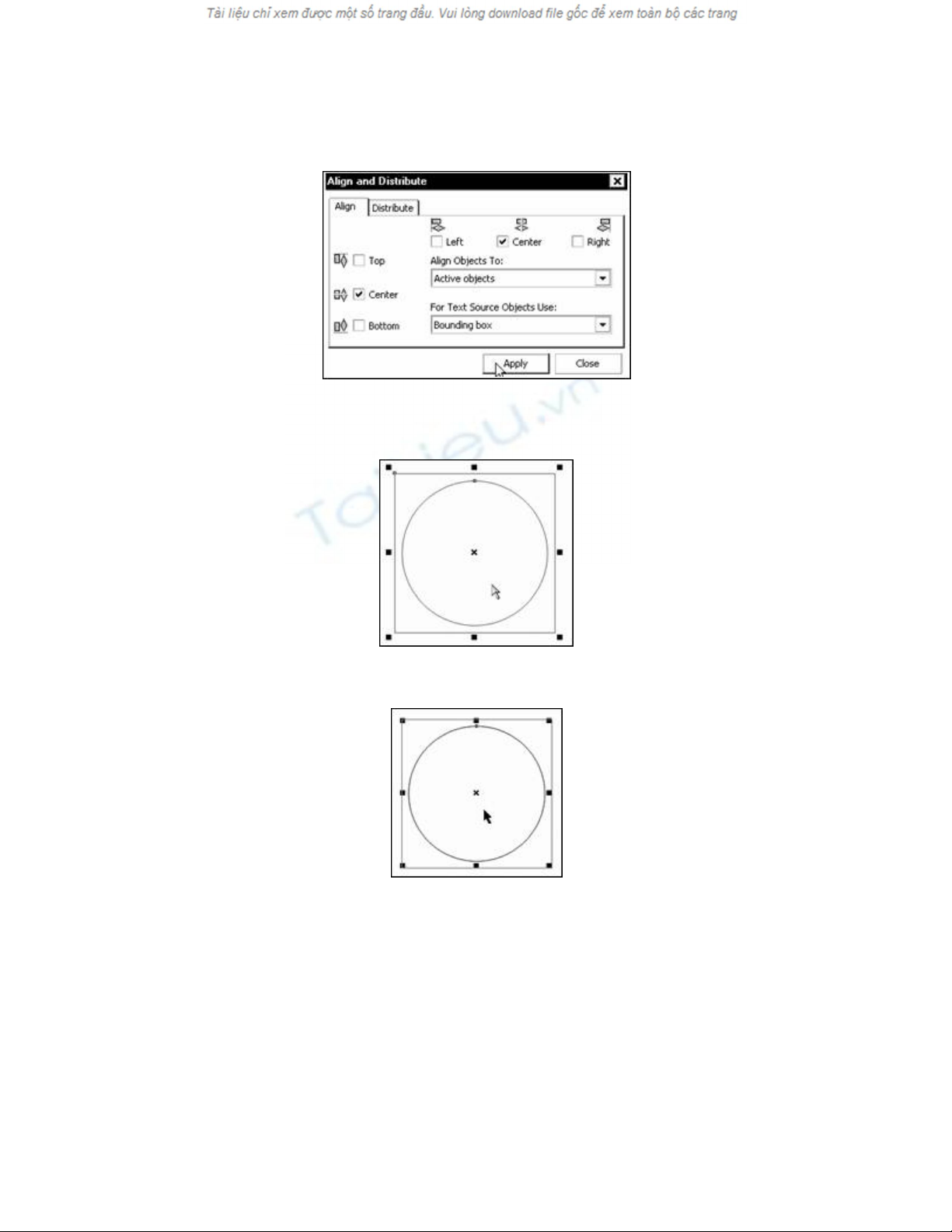
Hộp thoại Align and Distrubute xuất hiện, đánh dấu kiểm vào 2 ô Center. Nhấp Apply chấp
nhận, sau đó nhấp Close đóng hộp thoại.
Trong hộp thoại trên bạn chọn Center > Center > OK. Lúc này bạn thấy hai hình nằm đồng
tâm nhau.
Nhấp chọn vào vòng tròn. Vào trình đơn Edit > Copy và Edit > Paste.
Cũng nhập kích thước vào cho hình tròn như cách làm như trước với đường kích là
100x100mm.
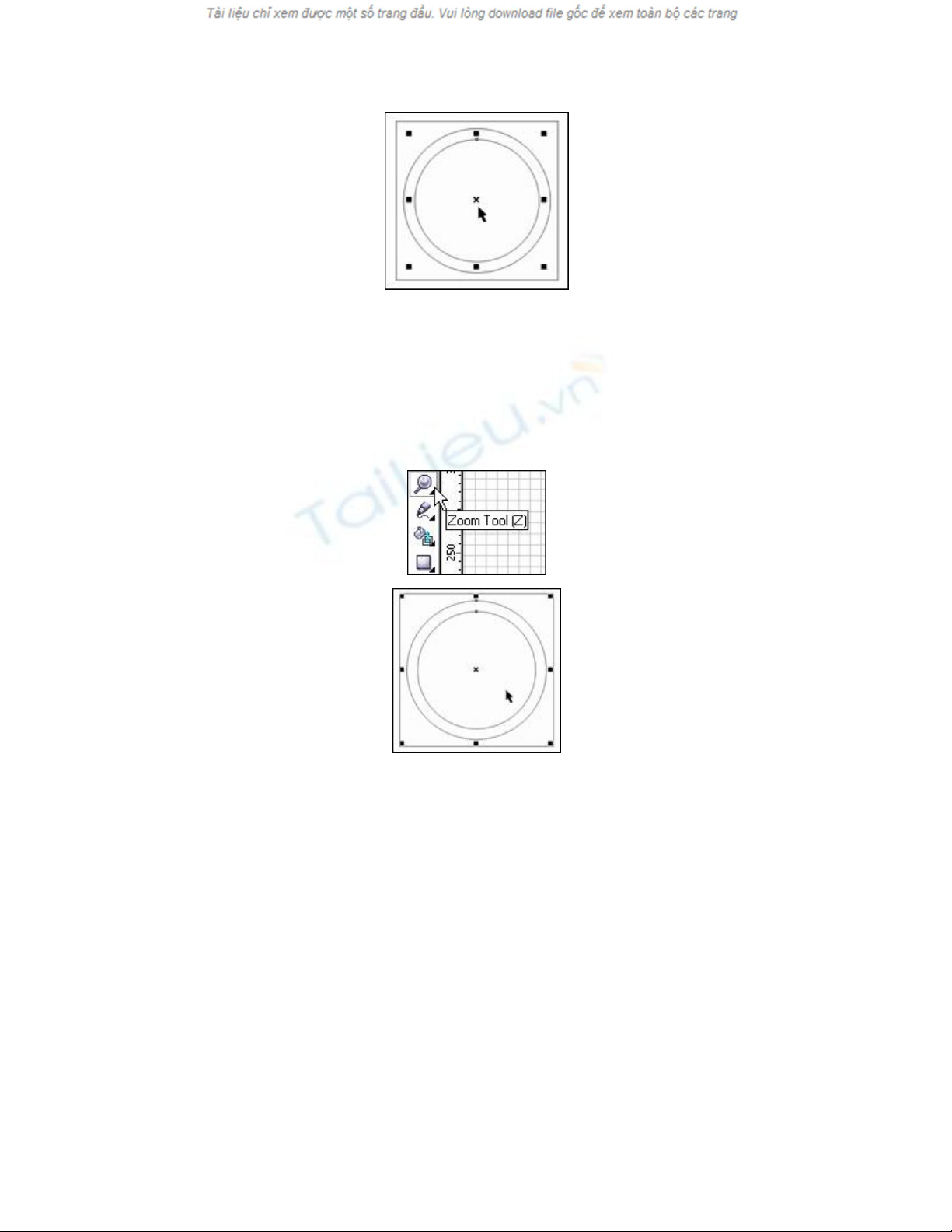
Hình sau khi nhập kích thước vào.
Để dễ nhìn hơn bạn chọn công cụ Zoom Tool phóng lớn vùng làm việc của mình lên có nhiều
công cụ để chọn bạn hãy nhấp vào những biểu tượng như hình sau.
Chú ý: khi chọn xong bạn di chuyển vào vùng ảnh nhấp trái chuột bạn sẽ thấy vùng làm
việc phóng lớn hơn.
Hình sau khi thực hiện
Vào trình đơn View > Guidelines để tạo đường giống.
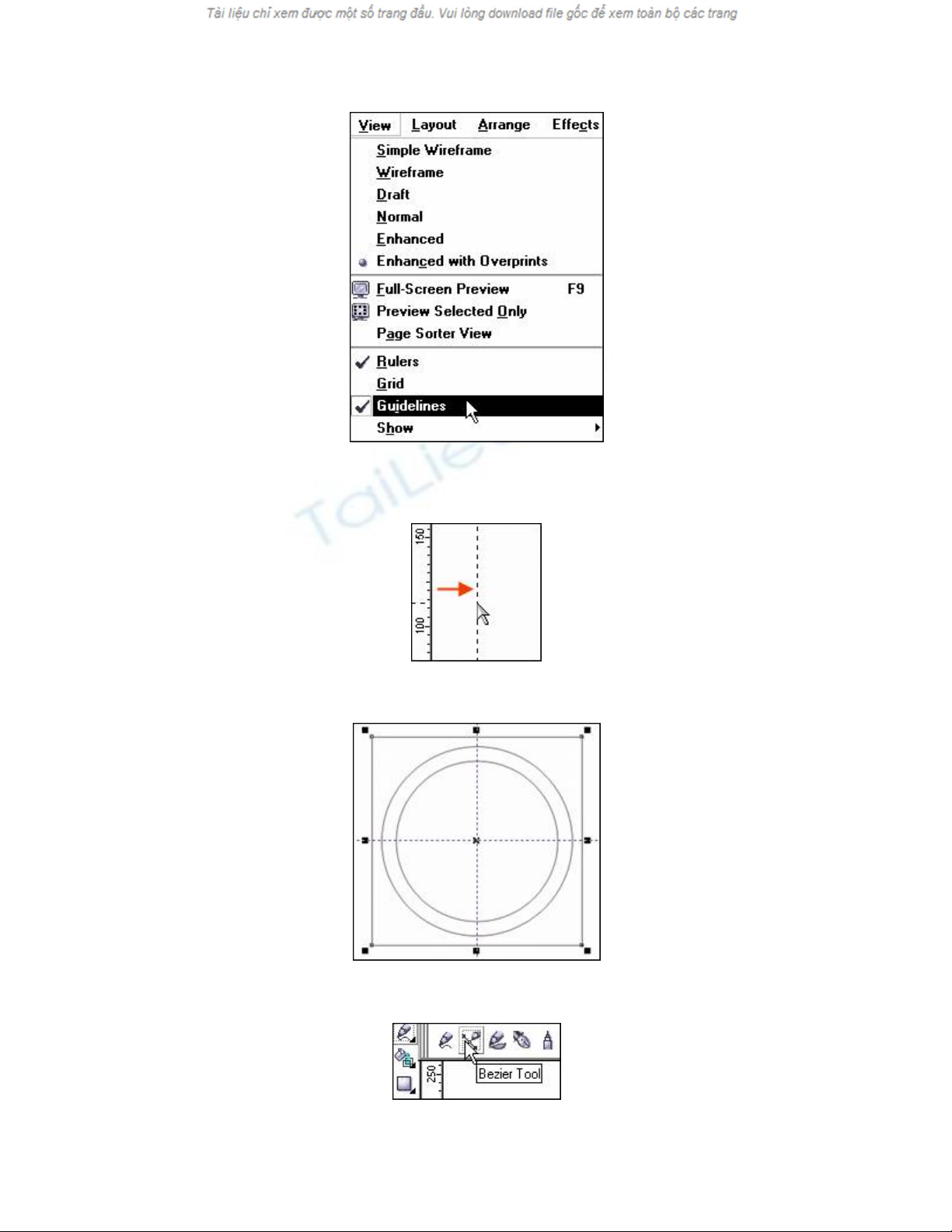
Tạo đường giống bằng cách bạn nhấp chọn trên thanh thước và giữ nguyên chuột kéo vào
vùng làm việc như hình hướng dẫn sau.
Tương tự cho thanh thước ngang cũng vậy và bạn kéo vào vòng tròn như hình bên dưới.
Dùng công cụ Bezier Tool bạn thực hiện như sau:




![Vẽ và thiết kế mạch in với Orcad 9.2 [Hướng dẫn chi tiết]](https://cdn.tailieu.vn/images/document/thumbnail/2016/20160103/baobao22021994/135x160/181451831104.jpg)